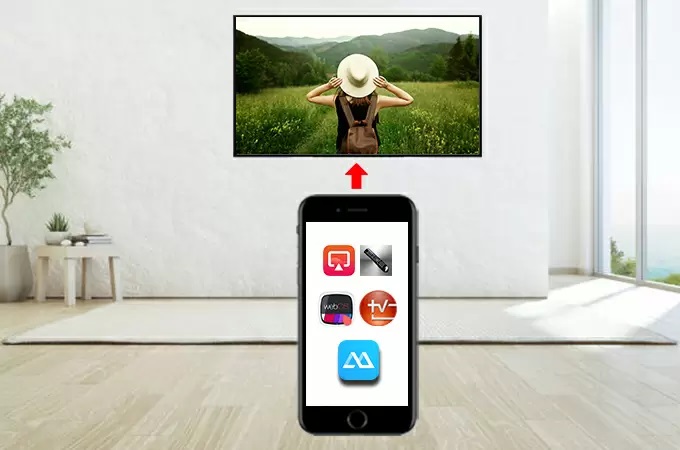
☹「お母さん、テレビを見たいんですけど、リモコンはどこにあるの?」
☹「リモコンの電池が切れてしまった!どうすればいいんですか。」
テレビを見たい時に、以上のようなリモコンが見つからない、電池が切れてて使えない場合は結構たくさんあるのでしょうか
実はiPhoneなどのスマホを使えば、リモコンの代わりにテレビを操作できます。
☛ この記事では、リモコンの代わりにiPhoneでテレビを操作する方法を紹介させていただきます。
無料ダウンロードiPhoneでテレビを操作する方法
1ソニー「TV-Video & TV Sideview」
SONY製のTV-Video & TV Sideview(ビデオ&テレビサイトビュー)はソニーテレビのユーザーに向けて開発されたアプリです。このアプリを利用すれば、iPhoneでSonyテレビを使えます。 またアプリには実用的な機能がたくさん搭載されていますので、 このアプリを使ってiPhoneをリモコンとしてテレビを制御する以外、「nasne」というBlue-rayレコーダーをお持ちの方はスマホで録画予約や視聴をすることもできます。
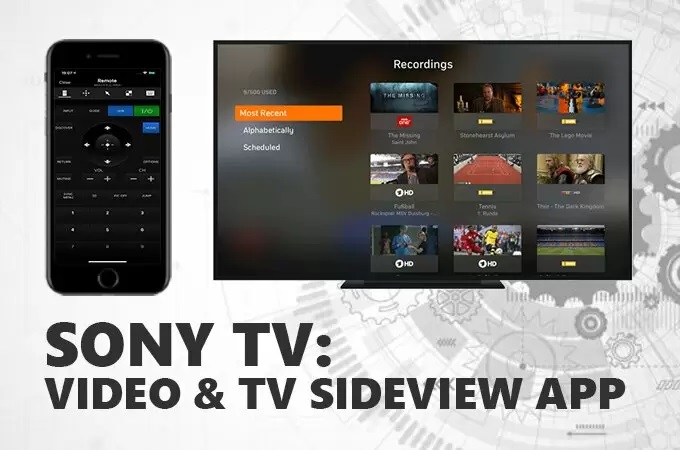
2シャープ「AQUOSコネクト」
iPhoneでシャープのテレビをコントロールしたい場合、シャープ製の「AQUOSコネクト」という専門アプリがおすすめです。このアプリは、リモコンの機能だけでなく、テレビの番組表を検索するなどの機能も含めています。Wi-Fiを経由して気軽にスマホをAQUOSのリモコンとして使用できます。
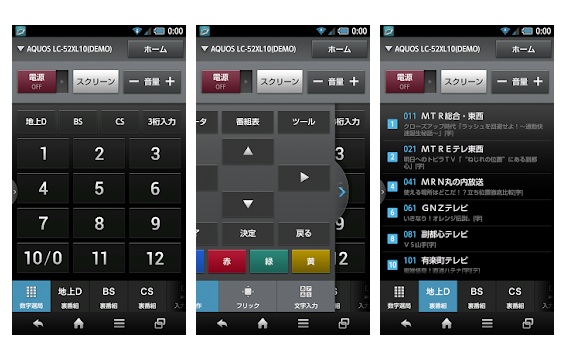
3パナソニック「TV Remote2」
Panasonic TV Remote 2というのはPanasonic Viera TV専用の上級テレビコントロールアプリです。パナソニックのテレビをiPhoneで制御したいなら、iPhoneとパナソニックTVを同じWi-Fiネットワークに接続 して、このアプリを利用すればできます。またテレビにiPhone上のコンテンツを共有して、操作することもできます。
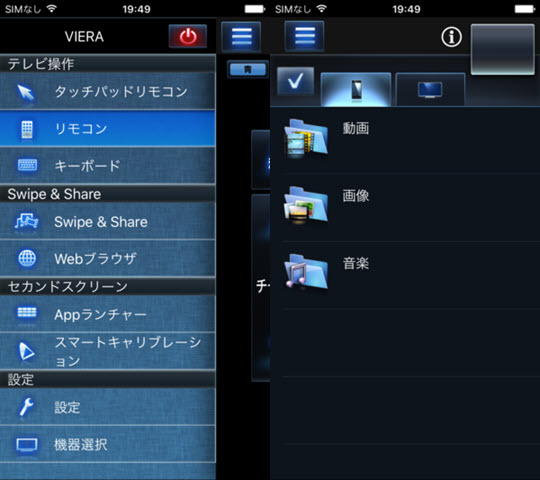
4LG TV—LGTV Plus
LGTV Plusを使うことはiPhoneでLGのテレビを操作する最適な方法です。「LGTV Plus」はLG製テレビのリモコンアプリです。チャンネルの切り替え、音量調節、データ放送のON/OFFなどリモコンで出来ることはすべてこのアプリでも使用可能です。もちろんiPhoneとテレビを同じWi-Fiネットワークに接続する必要があります。
ヒント:LGの製品ということで「LG webOS TV」のみLGTV Plusが対応します。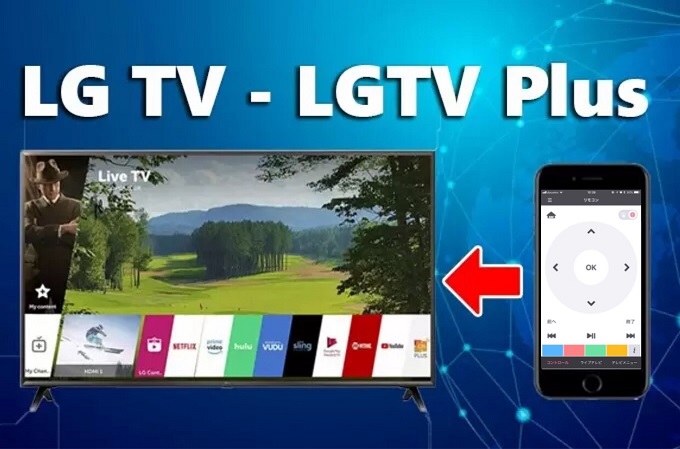
5ApowerMirror
最後紹介したいのはiPhoneの画面をTVに出力して、iPhoneからTVを制御する方法です。ApowerMirrorという人気アプリを使えば、スマホをテレビにミラーリングすることができます。
ヒント:前で挙げられたすべてのテレビはこのアプリに対応できます。
*******************************
準備
- テレビとiPhoneを同じネットワークに接続します。
- テレビもiPhoneもApowerMirrorをダウンロードして、インストールします。
iPhoneはこのボタンをクリックして、ダウンロード:
TVはここからダウンロード:
*******************************
操作手順
- TVから「ミラーリングコード」 をクリックすると、ミラーリングコードが見えます。✔
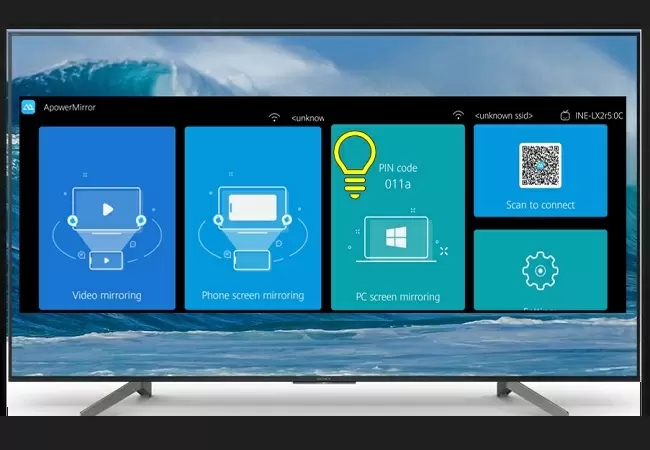
- お使いのiPhoneから、TVのタブをクリックします。その後コードを入力します。
- 完了したら、iPhoneの画面がTVに出力できます。
まとめ
この記事では、テレビのリモコンアプリを4本紹介しました。 その中、ApowerMirrorはあらゆるタイプのテレビに対応できるので、お勧めです。 記事に書かれた方法を十分に考えた上で、自分のニーズに応じられるアプリ選択してください。最後までお読みいただきありがとうございます。

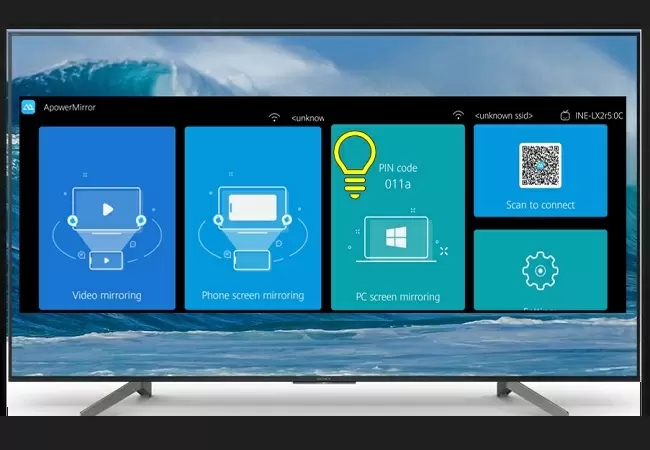
コメントを書く